Wise Care 365最新版是一款超级好用的系统优化软件,软件为用户提供了超多优化功能,软件是一种优秀的系统优化工具,可以清理注册表和磁盘上的垃圾文件,有效保护个人隐私记录,提高电脑的安全性。对于Windows系统来说,Wise Care 365是最佳的选择,可优化系统并提升其运行速度。数以亿计的Windows用户都将其视为解决电脑性能问题和释放磁盘空间的首选工具,欢迎到本站下载体验!
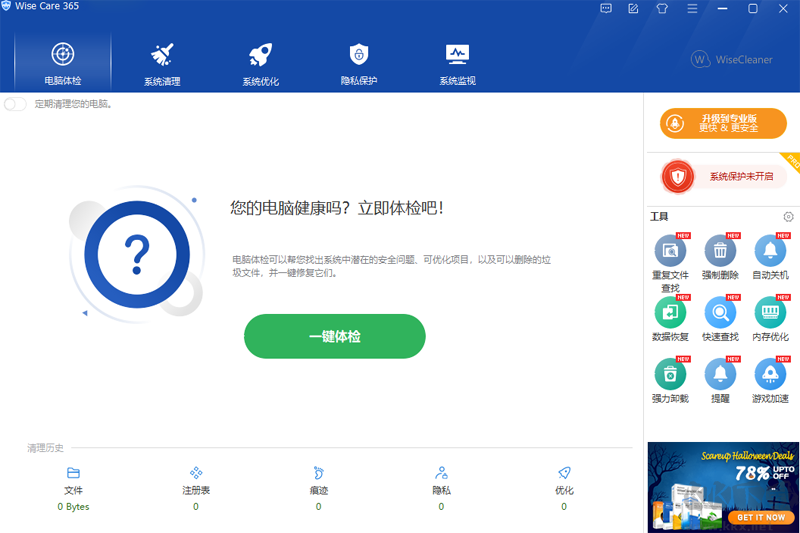
Wise Care 365最新版特色
实时保护系统
Wise Care 365 的实时保护功能,可以实时保护注册表不被未知的程序擅自修改。
防止未知的应用程序更改 IE 浏览器的主页设置;
防止未知的应用程序添加到 Windows 开机启动菜单;
防止未知的应用程序添加到系统鼠标右键菜单;
防止未知的应用程序更改默认浏览器的设置。
多功能清理
Wise Care 365是数十亿Windows用户提高电脑性能释放磁盘空间的首选工具。它可以清理无效的Windows注册表项,清除无用的文件,下载历史记录,浏览历史记录,无效快捷方式,浏览历史,缓存,Cookie,密码,Windows组件和具有特定扩展名的文件。它还为高级用户提供可定制的清理选项。
系统优化
Wise Care 365通过系统优化 、磁盘碎片整理、Windows注册表整理和管理启动项里的进程与服务等对电脑进行全方面的优化。随着时间的推移,您的计算机的磁盘驱动器和注册表将变得混乱。Wise Care 365可以对磁盘和注册表进行碎片整理,使其有条不紊,从而使您的计算机运行更快,更稳定。您会惊讶于被它灭掉碎片的速度如此之快。许多程序在您启动计算机时在后台默默运行。 Wise Care 365 可以帮助您禁用掉您不需要的程序,从而避免它们消耗您宝贵的系统资源,并以此提高PC的启动速度。
隐私保护
Wise Care 365里的隐私擦除,磁盘擦除和文件粉碎工具可以全方面保护用户隐私不被盗取。隐私擦除功能会删除计算机操作的任何痕迹,如浏览历史和访问的文件,使得您执行的任何计算机操作都将被保密。磁盘擦除功能可防止第三方恢复已删除的数据。文件粉碎功能可以彻底删除文件,以便它们永远不能被恢复。
系统和硬件监控
系统监视可以显示计算机的所有基本信息。进程监视为用户提供了一个清晰而整洁的列表,列出了用户和系统运行的所有进程,用户可以关闭任何不需要的过程,使PC运行更流畅。硬件概述为用户提供所有关键硬件组件的简明详细的信息,让用户对自己的计算机一目了然。
与界面模糊说再见
由于采用新的 Wise XUI 界面库,它解决了以前的版本因改变系统缩放设置导致界面模糊的问题。 Wise Care 365 v6 支持 100%,125%,150%,175% 和 200% 缩放设置,并自动适配 Windows 系统缩放设置,无需手动调整。
Wise Care 365最新版安装步骤
1、在本站下载最新安装包,按提示安装
2、安装进行中,完成即可使用
Wise Care 365最新版更新日志
Wise Care 365 5.4.4.540
– 添加了在系统瘦身和注册表碎片整理中创建系统还原点的选项。
– 改进了每周和每月清理任务。
– 改进了高级清理器。
Wise Care 365 5.3.6.533
– 改进了系统保护功能。
– 改进了 Mozilla Firefox 的历史清理。
– 小 GUI 改进。
– 小错误修复。
Wise Care 365最新版使用方法
常规清理
又叫磁盘清理,可以清理系统盘中的无用文件,如,日志文件,缩略图缓存文件,系统更新文件,浏览器的缓存文件,浏览器历史记录,Cookies,浏览器保存的密码,多种第三方应用程序(Adobe,Office等)创建的临时文件,等等。
注意:使用Wise Care 365官方版的常规清理扫描系统前,请先关闭正在运行的浏览器。 常规清理删除的文件无法恢复。
1.选择需要扫描的项目
可以通过单击鼠标左键选中需要扫描的项目。建议使用Wise Care 365的推荐设置。
强烈不建议扫描和清理:上网记录 -> 浏览器保存的密码,Cookies。 其次,没有特殊需求,也不建议:清理上网记录 -> 浏览器保存的表单信息。
2.选择需要删除的项目
扫描完成后,可以通过鼠标左键单击项目名称,展开并查看具体的结果。在某条结果上单击鼠标右键可以呼出右键菜单。
3.推荐,全选,全不选
在窗口底部有 3 个额外的按钮,推荐,全选,全不选。这三个按钮仅当扫描完后才有效。开始扫描前无法点击使用。具体功能与右键菜单中的 推荐,全选,全不选 功能一致。
隐私擦除
隐私擦除可以删除您查看过的图片,观看电影视频,访问过的文件,浏览过的页面等的历史记录。
单击后面的三角形或项目本身可以查看详细信息。然后,单击清理按钮删除需要清理的记录。
Wise Care 365最新版常见问题
电脑装了wise care 365,还用装其他的杀毒软件吗
杀毒软件一个就够,2个往往会冲突。杀毒软件都需要最高控制权,一山不容二虎。
wise care 365怎么变成专业版
1. 运行 Wise Care 365 免费版
2. 单击右上角黄色按钮"升级到专业版"
3. 如果已经购买了注册码,请单击"激活你的授权码"
4. 输入你的用户名,Email,和授权码。建议使用复制和粘贴的方式来输入授权码,并且确保注册码前后没有任何空格
5. 单击绿色的"注册"按钮
怎样改变Wise Care 365的主题
从Wise Care 365 v3 开始,收费版支持使用自定义的图片作为主题,收费版用户可以将自己喜爱的图片设置为Wise Care 365的主题.
运行 Wise Care 365 -> 单击顶部"主题"图标(衣服图标)-> 单击"自定义", 然后添加喜欢的图片.主题图片的最佳尺寸为892x592 (宽: 892 像素, 高: 592 像素)
Wise Care 365最新版用户评论
垃圾哦哦:
好用,软件小,没有什么插件。
反馈技术部:
很喜欢的一款软件,真的很好用
思宇:
wise care 365具有漂亮的界面,支持简体中文,普通用户可以免费使用
我是一只小腿狗:
可以帮助用户轻松的提升电脑系统的性能
沙发床:
提供了全面的并且是易于使用的
面积:
这款软件比较简单,专业性也比较强。

